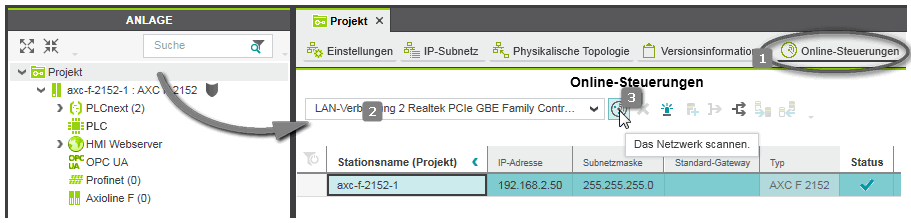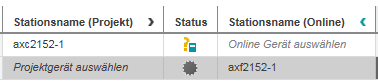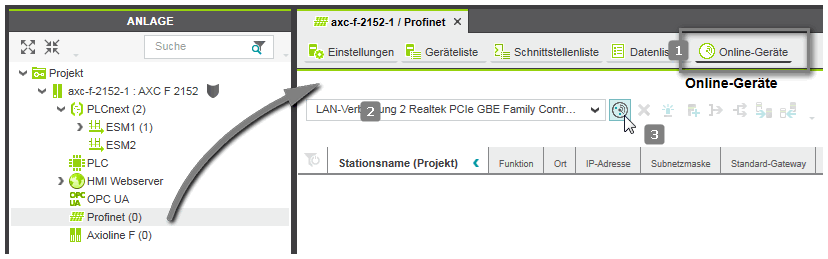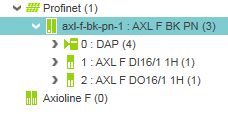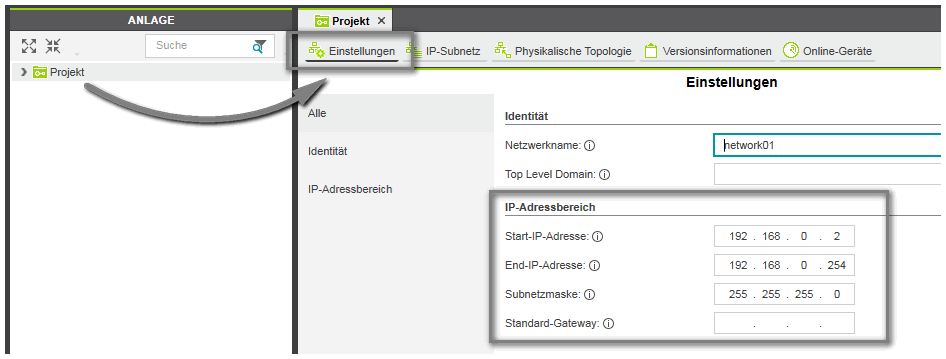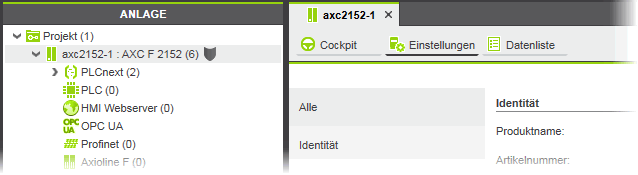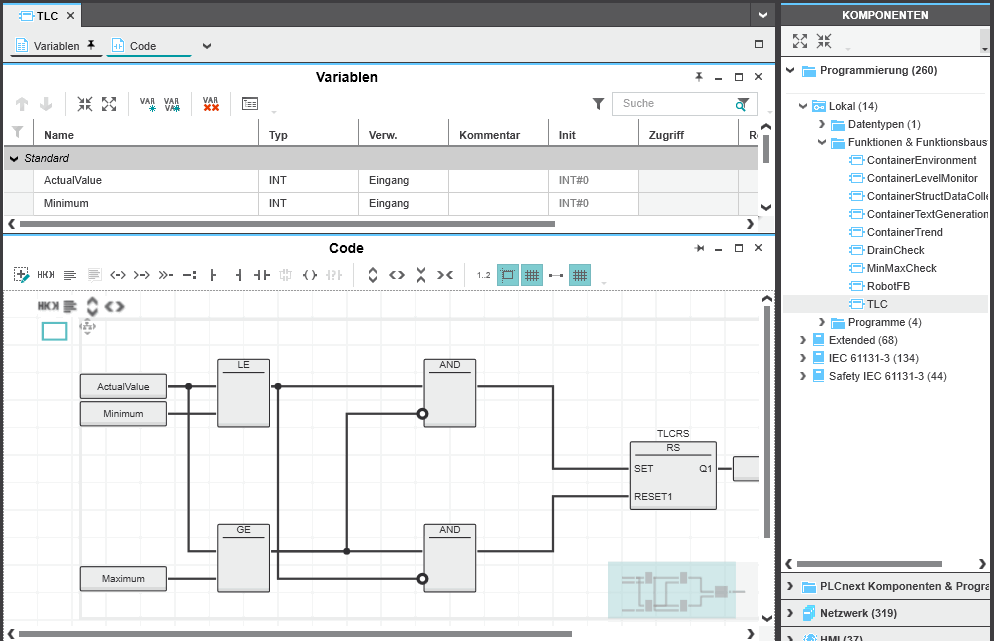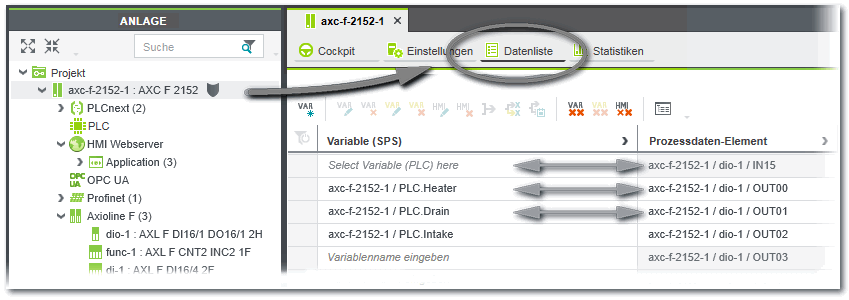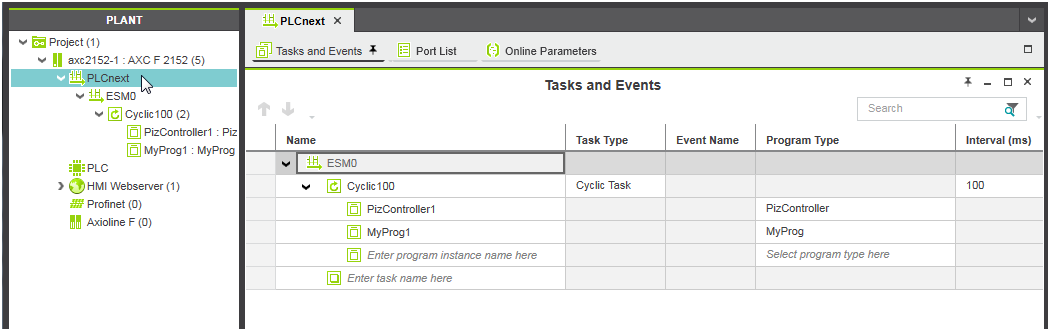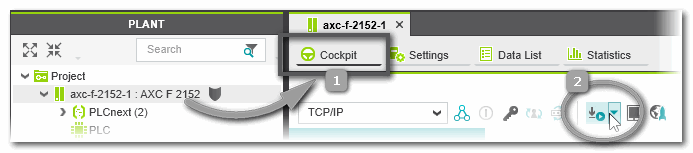| 1 | Projekt anlegen
Ein neues Projekt können Sie anlegen durch
- Auswählen einer steuerungsspezifischen Projektvorlage auf der Startseite.
- Auswählen eines Beispielprojekts für Ihre Steuerung auf der Startseite.
- Ausführen des Befehls 'Datei > Neues Projekt'. Damit wird ein leeres Projekt mit einer leeren ANLAGE geöffnet.
|
| 2 | ANLAGE strukturieren
Bilden Sie Ihre Applikation in der ANLAGE ab, indem Sie Geräte einfügen. Dies kann z.B. durch Scannen des Netzwerks oder mit Hilfe des Stationseditors vorhandener Geräte in der ANLAGE geschehen.
 Beispiel: Scannen, wenn mit einer steuerungsspezifischen Vorlage gestartet wird Beispiel: Scannen, wenn mit einer steuerungsspezifischen Vorlage gestartet wird
Hinweis
Um das Netzwerk wie hier beschrieben zu scannen, ist es nicht notwendig, vorher manuell eine Kommunikationsverbindung herzustellen (mit dem Befehl 'Verbinden' im Kontextmenü der Steuerung in der ANLAGE). PLCnext Engineer führt dies automatisch durch. |
- Doppelklicken Sie auf den 'Projekt'-Knoten.
Öffnen Sie im Editorenbereich den 'Online-Steuerungen'-Editor (siehe (1) in der Abbildung unten).In der Geräteliste ist der Name der Steuerung (wie in der ANLAGE enthalten) auf Projektseite bereits eingetragen ('Stationsname (Projekt)'). Er ist jedoch noch keinem physikalischen Gerät im Netzwerk zugewiesen.
Hinweis
Die auf Projektseite eingetragene IP-Adresse ist aus dem IP-Adressbereich des Projekts abgeleitet (festgelegt in der Kategorie 'IP-Subnetz' im Editor 'Einstellungen' des Projektknotens). |
- Wählen Sie in der Dropdownliste (2) den LAN-Adapter Ihres Computers, der mit dem zu scannenden Netzwerk verbunden ist.
- Klicken Sie in der Symbolleiste des Editors auf die Schaltfläche 'Netzwerk scannen' (3).
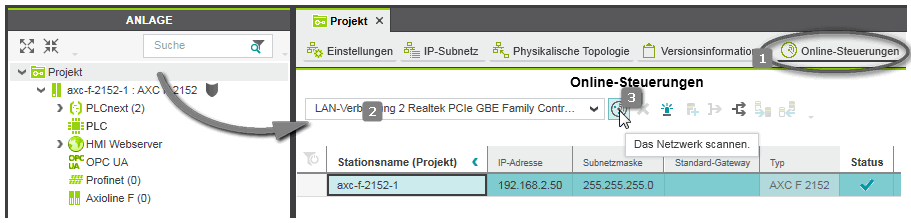 Das Netzwerk wird gescannt und gefundene Geräte (Steuerungen) in der Tabelle aufgelistet. Das Netzwerk wird gescannt und gefundene Geräte (Steuerungen) in der Tabelle aufgelistet.
- Zuweisung von Projektgerät und Online-Gerät:Das Verhalten ist unterschiedlich, ja nachdem ob der Name der Steuerung auf der Projektseite und der Online-Seite gleich oder unterschiedlich ist.
- Falls der Name der gescannten Steuerung (Online-Gerät) nicht zum verwendeten Steuerungsnamen im Projekt ('Projekt'-Knoten in der ANLAGE) passt, werden die Projekt-Steuerung und die Online-Steuerung in verschiedenen Tabellenzeilen aufgelistet.
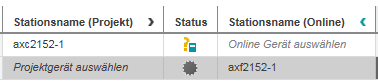 Öffnen Sie in diesem Fall die Dropdownliste 'Stationsname (Online)' in der Tabellenzeile mit der in der ANLAGE angegebenen Steuerung. Wählen Sie die Kennung der gescannten Steuerung, um sie dem Stationsnamen auf Projektseite zuzuweisen. Öffnen Sie in diesem Fall die Dropdownliste 'Stationsname (Online)' in der Tabellenzeile mit der in der ANLAGE angegebenen Steuerung. Wählen Sie die Kennung der gescannten Steuerung, um sie dem Stationsnamen auf Projektseite zuzuweisen.
Hinweis
Alternativ dazu können Sie auch dem gescannten Gerät die in der ANLAGE eingetragene Steuerung zuweisen, indem Sie ein Projektgerät aus der Dropdownliste 'Stationsname (Projekt)' auswählen. |
- Falls die Namen der Steuerung auf Projektseite und auf Online-Seite identisch sind, erfolgt die Zuweisung automatisch.
Hinweis
Wenn die verwendete Steuerung eine sicherheitsbezogene SPS enthält, Sie aber nicht im sicherheitsbezogenen Bereich angemeldet sind, müssen Sie zunächst das Kennwort für den Zugriff auf den sicherheitsbezogenen Bereich eingeben. Sollte dies die Erstbearbeitung der sicherheitsbezogenen Daten im aktuellen Projekt sein, werden Sie nun aufgefordert, ein Kennwort festzulegen. |
- Nachdem das Projekt-Gerät und das Online-Gerät zugewiesen sind, wechselt der 'Status' der Kommunikationsverbindung möglicherweise auf 'Warnung', da die Kommunikationseinstellungen der gescannten Steuerung nicht zu den (in der verwendeten Projektvorlage voreingestellten) Kommunikationseinstellungen in Ihrem Projekt passen.
 Gehen Sie in diesem Fall wie folgt vor: Gehen Sie in diesem Fall wie folgt vor:
Markieren Sie die Tabellenzeile der Steuerung mit dem Status 'Warnung' und führen Sie den Befehl 'Die Einstellungen des Online-Geräts auf das Projektgerät übertragen' aus (Kontextmenü oder Schaltfläche in der Symbolleiste).
 Die in der gescannten Steuerung konfigurierten Kommunikationseinstellungen werden in das Projekt übertragen. Die in der gescannten Steuerung konfigurierten Kommunikationseinstellungen werden in das Projekt übertragen.
Hinweis
Nach dem Lesen der IP-Adresse von der gescannten Steuerung wird möglicherweise eine Fehlermeldung ausgegeben, dass der IP-Adressbereich in Ihrem Projekt nicht zur gelesenen IP-Adresse passt. Öffnen Sie den 'Einstellungen'-Editor des 'Projekt'-Knotens und passen Sie den IP-Adressbereich entsprechend an. |
 Beispiel: Scannen von Profinet-Geräten Beispiel: Scannen von Profinet-Geräten
Hinweis
Um das Netzwerk wie hier beschrieben zu scannen, ist es nicht notwendig, vorher manuell eine Kommunikationsverbindung herzustellen. PLCnext Engineer führt dies automatisch durch. |
- Doppelklicken Sie auf den 'Profinet'-Knoten.
Öffnen Sie im Editorenbereich den 'Online-Geräte'-Editor (siehe (1) in der Abbildung unten).
- Wählen Sie in der Dropdownliste (2) den LAN-Adapter Ihres Computers, der mit dem zu scannenden Netzwerk verbunden ist.
- Klicken Sie in der 'Online-Geräte'-Symbolleiste auf die Schaltfläche 'Das Netzwerk scannen' (3).
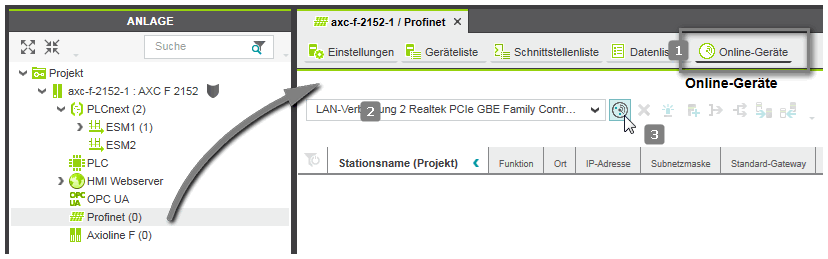 Das Netzwerk wird gescannt und gefundene Profinet-Geräte in der Tabelle aufgelistet. Das Netzwerk wird gescannt und gefundene Profinet-Geräte in der Tabelle aufgelistet.
Hinweis
Falls Ihre Projektsteuerung gleichzeitig als Profinet Controller und als Profinet Device verwendet werden kann, wird sie hier ebenfalls als gefundenes Gerät aufgeführt (wie im Beispiel oben gezeigt). |
Die Spalten auf der linken Seite der 'Status'-Spalte stellen die im Projekt bearbeitete Konfiguration dar. Die Spalten sind leer, da noch kein Profinet-Gerät in das Projekt eingefügt wurde.Das  -Symbol in der 'Status'-Spalte zeigt an, dass das gescannte Gerät noch nicht im Projekt enthalten ist. -Symbol in der 'Status'-Spalte zeigt an, dass das gescannte Gerät noch nicht im Projekt enthalten ist.
- Markieren Sie die Tabellenzeile mit dem gefundenen Gerät und wählen Sie den Kontextmenübefehl 'In Projekt einfügen' oder klicken Sie auf die folgende Schaltfläche in der Symbolleiste:
 Falls das gescannte Gerät nicht eindeutig identifiziert werden kann, weil z.B. mehr als ein passender Gerätetyp im KOMPONENTEN-Bereich vorhanden ist (in einer der Kategorien 'Geräte' oder 'Referenzen'), erscheint der Dialog 'Vorschau der Stationsstruktur'. Wählen Sie in diesem Dialog den 'Typ' des gescannten Geräts aus der Dropdownliste und bestätigen Sie die Auswahl, um fortzufahren. Falls das gescannte Gerät nicht eindeutig identifiziert werden kann, weil z.B. mehr als ein passender Gerätetyp im KOMPONENTEN-Bereich vorhanden ist (in einer der Kategorien 'Geräte' oder 'Referenzen'), erscheint der Dialog 'Vorschau der Stationsstruktur'. Wählen Sie in diesem Dialog den 'Typ' des gescannten Geräts aus der Dropdownliste und bestätigen Sie die Auswahl, um fortzufahren.
Hinweis
Fügen Sie eine Steuerung nur dann als Profinet-Gerät ein, wenn diese nicht gleichzeitig die Projektsteuerung ist. Andernfalls würde die Steuerung als ihr eigenes Kindelement verwendet werden. |
- Nachdem das Gerät in das Projekt eingefügt wurde, wechselt der 'Status' der Kommunikationsverbindung möglicherweise auf 'Warnung', da die Kommunikationseinstellungen des gescannten Geräts nicht zu den (voreingestellten) Kommunikationseinstellungen in Ihrem Projekt passen.
 Gehen Sie in diesem Fall wie folgt vor: Gehen Sie in diesem Fall wie folgt vor:
Markieren Sie die Tabellenzeile des Geräts mit dem Status 'Warnung' und führen Sie einen der folgenden Kontextmenübefehle aus oder klicken Sie auf die entsprechende Schaltfläche in der Symbolleiste:
- Befehl 'Einstellungen des Online-Geräts auf das Projektgerät übertragen' oder Schaltfläche:
 Die im gescannten Gerät konfigurierten Kommunikationseinstellungen werden in das Projekt übertragen. Die 'Online-Geräte'-Tabelle wird auf Projektseite entsprechend aktualisiert. Der 'Status' der Kommunikationsverbindung zwischen PLCnext Engineer und dem Gerät wird auf 'OK' (grün) gesetzt. Siehe (1) im folgenden Beispiel. Die im gescannten Gerät konfigurierten Kommunikationseinstellungen werden in das Projekt übertragen. Die 'Online-Geräte'-Tabelle wird auf Projektseite entsprechend aktualisiert. Der 'Status' der Kommunikationsverbindung zwischen PLCnext Engineer und dem Gerät wird auf 'OK' (grün) gesetzt. Siehe (1) im folgenden Beispiel.
Hinweis
Nach dem Lesen der IP-Adresse vom gescannten Gerät wird möglicherweise eine Fehlermeldung ausgegeben, dass der IP-Adressbereich in Ihrem Projekt nicht zur gelesenen IP-Adresse passt. Öffnen Sie den 'Einstellungen'-Editor des 'Projekt'-Knotens und passen Sie den IP-Adressbereich entsprechend an. |
- Befehl 'Einstellungen des Projektgeräts auf das Online-Gerät übertragen' oder Schaltfläche:
 Die im Projekt konfigurierten Kommunikationseinstellungen werden auf das Online-Gerät übertragen. Die 'Online-Geräte'-Tabelle wird auf Online-Seite entsprechend aktualisiert und der Kommunikationsstatus auf 'OK' gesetzt. Die im Projekt konfigurierten Kommunikationseinstellungen werden auf das Online-Gerät übertragen. Die 'Online-Geräte'-Tabelle wird auf Online-Seite entsprechend aktualisiert und der Kommunikationsstatus auf 'OK' gesetzt.
Das Gerät wird als Knoten mit seinem konfigurierten Gerätenamen in die ANLAGE eingefügt (2).

Profinet I/O-Module, die an diesem Gerät angeschlossen sind, werden ebenfalls unter dem Geräteknoten eingefügt.
Beispiel:
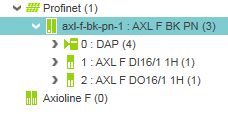
Doppelklicken Sie auf den Profinet-Geräteknoten, um die Eigenschaften im Editor 'Modulliste' zu öffnen. In dieser Tabelle sind alle gefundenen Profinet I/O-Module aufgelistet.
Weitere Methoden zum Scannen von Geräten finden Sie unter "Online: Netzwerk scannen und Geräte in die ANLAGE einfügen".
Sie können Geräte auch über die Stationseditoren einfügen. Lesen Sie hierzu das Thema "Offline: Geräte manuell in die ANLAGE einfügen". |
| 3 | IP-Konfiguration
Definieren Sie die IP-Einstellungen der Geräte in der ANLAGE.Wenn Sie online arbeiten, d.h. nachdem Sie das Netzwerk gescannt haben, können Sie die IP-Einstellungen der gescannten Geräte direkt im 'Online-Geräte'-Editor bearbeiten (wie unten im ersten Beispiel gezeigt).Wenn Sie offline arbeiten und die ANLAGE per Stationseditor strukturiert haben, werden die IP-Einstellungen gemäß dem IP-Bereich, der für den 'Projekt'-Knoten eingestellt ist, zugewiesen. Sie können diese anschließend mit Hilfe des 'Einstellungen'-Editors des jeweiligen Gerätes bearbeiten (wie unten im zweiten Beispiel beschrieben).
 Beispiel: Auslesen der IP-Konfiguration von gescannten Geräten im 'Online-Geräte'-Editor Beispiel: Auslesen der IP-Konfiguration von gescannten Geräten im 'Online-Geräte'-Editor
IP-Einstellungen eines gescannten Geräts
Wenn Sie die IP-Adresse des gescannten Geräts ändern möchten oder falls im MELDUNGEN-Fenster ein Fehler gemeldet wird, der Sie darüber informiert, dass die gescannte IP-Adresse nicht zum eingestellten IP-Adressbereich für das Projekt passt, haben Sie folgende Möglichkeiten:
- Passen Sie den IP-Adressbereich des Projekts im 'Einstellungen'-Editor des 'Projekt'-Knotens entsprechend an, so dass er die IP-Adresse des gescannten Geräts enthält. Das gleiche gilt für die Einstellungen für Subnetzmaske und Gateway.Doppelklicken Sie auf den 'Projekt'-Knoten und öffnen Sie den 'Einstellungen'-Editor.
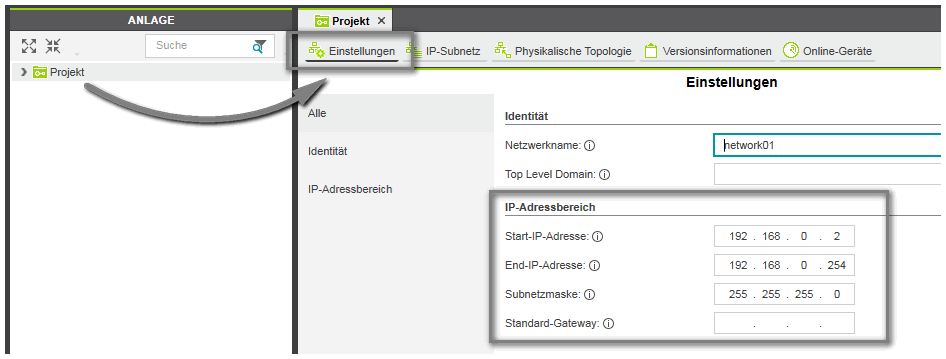
- Ändern Sie die IP-Einstellungen des gescannten Geräts direkt im 'Online-Steuerungen'-Editor (für Steuerungen, Editor des 'Projekt'-Knotens) oder im 'Online-Geräte'-Editor (für Profinet-Geräte, Editor des 'Profinet'-Knotens), in dem Sie das Netzwerk gescannt haben.Wenn Sie im linken Teil der Tabelle (auf Projektseite) einen Wert ändern und die Änderung mit <Eingabe> bestätigen, wird die neue Einstellung automatisch auf das Gerät geschrieben (dargestellt auf der Online-Seite).Beispiel: Ändern der IP-Adresse einer gescannten AXC F 2152-Steuerung im 'Online- Steuerungen'-Editor des 'Projekt'-Knotens durch Überschreiben des aktuellen Werts und Drücken der <Eingabe>-Taste.
Hinweis
Eine in der Steuerung integrierte sicherheitsbezogene SPS hat keine eigene IP-Adresse. |
 Beispiel: Einstellen der IP-Konfiguration im 'Einstellungen'-Editor Beispiel: Einstellen der IP-Konfiguration im 'Einstellungen'-Editor
Wenn Sie eine Steuerung oder ein Busgerät manuell in die ANLAGE einfügen, wird automatisch eine IP-Adresse innerhalb des definierten IP-Adressbereichs des Projekts zugewiesen (vorausgesetzt, dass eine Adresse frei ist). In den meisten Fällen stimmt die automatisch zugewiesene Adresse nicht mit der IP-Adresse auf dem Gerät überein (die entweder die voreingestellte IP-Adresse nach dem Entpacken/Rücksetzen des Geräts ist oder eine bereits konfigurierte Adresse). Die IP-Einstellungen im Projekt können an die IP-Einstellungen auf der Hardware angepasst werden.
- Doppelklicken Sie in der ANLAGE auf den Geräteknoten, um dessen Eigenschaften zu öffnen.
- Öffnen Sie den 'Einstellungen'-Editor und wählen Sie die Parameterkategorie 'Ethernet'.
- Geben Sie die gewünschten IP-Einstellungen ein und bestätigen Sie jeweils mit der <Eingabe>-Taste.Die angegebene individuelle IP-Adresse muss innerhalb des angegebenen IP-Adressbereichs des Projekts liegen. Andernfalls erscheint eine entsprechende Fehlermeldung in der Fehlerliste des MELDUNGEN-Fensters.
|
| 4 | Geräteparametrierung
Parametrieren Sie die Geräte in der ANLAGE. Doppelklicken Sie dazu in der ANLAGE auf jeden Geräteknoten, um dessen Eigenschaften im Editorenbereich zu öffnen.Um sicherheitsbezogene Geräte parametrieren zu können, müssen Sie im sicherheitsbezogenen Bereich angemeldet sein.
 Beispiel Beispiel
|
| 5 | Bibliotheken einbinden oder IEC-Typen importieren
Falls erforderlich:
-
Fügen Sie in der Kategorie 'Bibliotheken' im Bereich KOMPONENTEN Bibliotheken mit folgenden Inhalten ein:
- IEC 61131-3-konforme POEs
- Nicht-IEC 61131-3-Programme (nur bei PLCnext Technology-Steuerungen)
- Geräte
- HMI-Symbole
-
(IEC-61131-3-konforme POEs, Datentypen und HMI-Symbole) aus
- einem anderen PLCnext Engineer-Projekt oder
- einer PLCopen-konformen XML-Datei (Schema-Version 1.01 oder neuer).
Typen, die mit einer dieser Methoden importiert wurden, werden in den Ordner 'Lokal' in der entsprechenden Kategorie im KOMPONENTEN-Bereich eingefügt.
|
| 6 | Applikationscode entwickeln
- Erstellen Sie POEs in der entsprechenden Kategorie der KOMPONENTEN:
'Programmierung > Lokal > Programme' und 'Funktionen & Funktionsbausteine'.
Es werden objektorientierte Funktionsbausteine mit Methoden unterstützt.
- Definieren Sie Datentypen (Ordner 'KOMPONENTEN | Programmierung > Lokal > Datentypen').
- Programmieren Sie die POEs in einer der IEC 61131-3-Programmiersprachen FBS/KOP, ST oder AS.Sicherheitsbezogener Code muss in SNKOP-Code-Arbeitsblättern programmiert werden. Dazu müssen Sie im sicherheitsbezogenen Bereich angemeldet sein.
- Bei einer PLCnext Technology-Steuerung können Sie in Programm-POEs IN- und OUT-Ports anstelle von oder zusätzlich zu ressourceglobalen Variablen deklarieren.Diese Ports ermöglichen die Kommunikation mit nicht-IEC 61131-3-Programmen, die Sie als Bibliotheken eingebunden haben. Weitere Informationen hierzu finden Sie im Abschnitt "Extern entwickelte nicht-IEC 61131-3-Programme einfügen...".
- Treffen Sie die Zuordnung von Prozessdaten-Elementen zu globalen IEC 61131-3-Variablen. Durch diese Zuordnung kann die Applikation Eingangsklemmen lesen und Ausgangsklemmen schreiben. Die Zuordnung kann z.B. in den Datenliste-Editoren des 'IEC 61131-3'-Knotens oder des beteiligten I/O-Geräts erfolgen.Wenn Sie mit einer PLCnext Technology-Steuerung arbeiten, können Sie in der Portliste des 'PLCnext'-Knotens IN- und OUT-Ports einander zuordnen. Dazu gehören auch Ports, die von nicht-IEC 61131-3-Programmen bereitgestellt werden, die Sie als Bibliotheken eingebunden haben.Falls eine sicherheitsbezogene SPS enthalten ist, können Sie Austauschvariablen erzeugen, die die Kommunikation mit der (nicht-sicherheitsbezogenen) Standard-Steuerung ermöglichen.
 Beispiel: POE in FBS Beispiel: POE in FBS
 Beispiel: Zuordnung von globalen Variablen zu Prozessdaten-Elementen in der Datenliste der Steuerung Beispiel: Zuordnung von globalen Variablen zu Prozessdaten-Elementen in der Datenliste der Steuerung
|
| 7 | Taskplanung und Programm-Instanziierung
- Doppelklicken Sie in der ANLAGE auf den 'PLCnext'-Knoten und öffnen Sie den Editor 'Tasks und Events'.
- Fügen Sie Tasks und Events ein und konfigurieren Sie sie.
- Instanziieren Sie die auszuführenden Programme in den definierten Tasks.Auf PLCnext Technology-Steuerungen können auch nicht-IEC 61131-3-Programme ausgeführt werden.
 Beispiel für eine PLCnext Technology-Steuerung Beispiel für eine PLCnext Technology-Steuerung
Hinweis
Wenn Ihr Projekt eine sicherheitsbezogene SPS enthält, dann gibt es im 'Tasks und Events'-Editor auf dem 'PLCnext'-Knoten den automatisch erzeugten SafetyProxyTask. Der SafetyProxyTask triggert die Ausführung der sicherheitsbezogenen SPS. Dieser Task kann weder bearbeitet noch gelöscht werden.
Lesen Sie hierzu das Thema "Sicherheitsbezogene SPS-Laufzeitkonfiguration". |
|
| 8 | HMI-Applikationsdesign
- Fügen Sie mindestens eine HMI-Seite in die ANLAGE ein.
- Gestalten Sie die HMI-Seite(n), indem Sie HMI-Objekte per Drag & Drop aus den KOMPONENTEN einfügen.
- Erstellen Sie HMI-Tags für globale IEC 61131-3-Variablen und weisen Sie diese HMI-Tags den dynamischen Eigenschaften der HMI-Objekte zu.Durch diese Zuordnung können die Objekte auf den HMI-Seiten animiert werden (abhängig von den Werten der Variablen/des Prozessdaten-Elements) und Sie können die Applikation steuern, indem Sie Variablen (Merker und Ausgänge) schreiben.HMI-Tags können in der Datenliste des 'IEC 61131-3'-Knotens erstellt werden.
Die anschließende Zuweisung eines HMI-Tags zu einer dynamischen Eigenschaft muss im Eigenschaften-Editor des jeweiligen HMI-Objekts/Symbols erfolgen.
Weitere Infos
Weitere Informationen finden Sie im Kapitel "HMI-Applikation ". |
|
| 9 | OPC UA-Konfiguration
PLCnext Technology-Steuerungen enthalten einen OPC UA-Server, der neben der Laufzeit in der Steuerung integriert ist.PLCnext Technology-Steuerungen mit einer Firmware-Version 22.0 oder neuer unterstützen zusätzlich das OPC UA PubSub (Publisher/Subscriber)-Kommunikationsmodell.OPC UA-spezifische Einstellungen nehmen Sie in den Editoren des 'OPC UA'-Knotens in der ANLAGE vor. |
| 10 | Applikation in Betrieb nehmen
- Führen Sie den Befehl 'Projekt schreiben und starten' aus, um das Projekt-Image zu erzeugen (Projekt kompilieren), es auf die Steuerung zu schreiben und die Applikation zu starten.Der Befehl 'Projekt schreiben und starten' ist im Kontextmenü des Steuerungsknotens (ANLAGE) und im Cockpit verfügbar. Um das Cockpit zu öffnen, doppelklicken Sie in der ANLAGE auf den Steuerungsknoten und klicken im Editorenbereich auf 'Cockpit'.
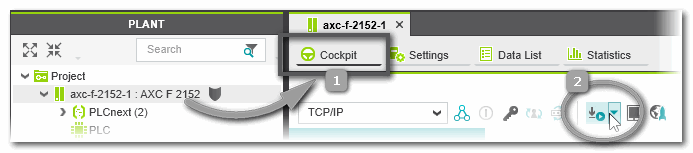 Alternativ dazu können Sie das Projekt auch mit der integrierten Simulation ausführen (falls für den eingesetzten Steuerungstyp verfügbar). Auf diese Weise lässt sich das Verhalten der Applikationslogik auch ohne Steuerung testen. Weitere Informationen finden Sie im Thema "".Typische Programmierfehler werden durch die im Hintergrund laufende automatische Prüfung erkannt. (Beachten Sie, dass die Fehlerliste erst nach dem Kompilieren aktualisiert wird.) Mit dem Befehl 'Projekt > Neu erzeugen' können Sie außerdem das gesamte Projekt erzeugen (z.B. zur Beseitigung von Programmierfehlern), ohne es auf die Steuerung zu schreiben. Alternativ dazu können Sie das Projekt auch mit der integrierten Simulation ausführen (falls für den eingesetzten Steuerungstyp verfügbar). Auf diese Weise lässt sich das Verhalten der Applikationslogik auch ohne Steuerung testen. Weitere Informationen finden Sie im Thema "".Typische Programmierfehler werden durch die im Hintergrund laufende automatische Prüfung erkannt. (Beachten Sie, dass die Fehlerliste erst nach dem Kompilieren aktualisiert wird.) Mit dem Befehl 'Projekt > Neu erzeugen' können Sie außerdem das gesamte Projekt erzeugen (z.B. zur Beseitigung von Programmierfehlern), ohne es auf die Steuerung zu schreiben.
- Führen Sie mit Hilfe der Überwachungs- und Debugging-Werkzeuge eine Funktionsprüfung durch.
Weitere Infos
Weitere Informationen finden Sie im Kapitel "". |
|
| 11 | Sicherheitsbezogene Applikation in Betrieb nehmen
Falls in Ihrem Projekt eine sicherheitsbezogene SPS enthalten ist, wird diese komplett unabhängig von der (nicht-sicherheitsbezogen) Standard-SPS gesteuert. Dafür steht ein eigenes 'Cockpit Sichere SPS' zur Verfügung. Hier führen Sie dieselben Schritte durch, wie für die Standard-Steuerung:
- Sicherheitsbezogenes 'Projekt schreiben und starten' (im 'Cockpit Sichere SPS' oder über das Kontextmenü der sicherheitsbezogenen SPS).
- Führen Sie mit Hilfe der Überwachungs- und Debugging-Werkzeuge eine Funktionsprüfung durch.
|
 Was ist ein Engineering-Projekt?
Was ist ein Engineering-Projekt?
 Beispiel: Scannen, wenn mit einer steuerungsspezifischen Vorlage gestartet wird
Beispiel: Scannen, wenn mit einer steuerungsspezifischen Vorlage gestartet wird
 Beispiel: Scannen von Profinet-Geräten
Weitere Methoden zum Scannen von Geräten finden Sie unter "Online: Netzwerk scannen und Geräte in die ANLAGE einfügen".
Beispiel: Scannen von Profinet-Geräten
Weitere Methoden zum Scannen von Geräten finden Sie unter "Online: Netzwerk scannen und Geräte in die ANLAGE einfügen". Beispiel: Auslesen der IP-Konfiguration von gescannten Geräten im 'Online-Geräte'-Editor
Beispiel: Auslesen der IP-Konfiguration von gescannten Geräten im 'Online-Geräte'-Editor
 Beispiel: Einstellen der IP-Konfiguration im 'Einstellungen'-Editor
Beispiel: Einstellen der IP-Konfiguration im 'Einstellungen'-Editor
 Beispiel
Beispiel
 Beispiel: POE in FBS
Beispiel: POE in FBS
 Beispiel: Zuordnung von globalen Variablen zu Prozessdaten-Elementen in der Datenliste der Steuerung
Beispiel: Zuordnung von globalen Variablen zu Prozessdaten-Elementen in der Datenliste der Steuerung
 Beispiel für eine PLCnext Technology-Steuerung
Beispiel für eine PLCnext Technology-Steuerung